L'utilisation d'un outil client SSH est toujours utile et pratique pour l'administrateur système et les utilisateurs distants. Dans les clients SSH conventionnels, vous pouvez rencontrer des problèmes de déconnexion de réseau et de session automatique. En tant qu'administrateur système, vous réalisez déjà l'importance du client SSH distant basé sur CLI. Pour résoudre les problèmes fréquents de déconnexion, de retard et de perte de paquets, vous pouvez installer Mosh SSH comme alternative SSH sous Linux. Le Mosh signifie Mobile shell, qui est un client shell sécurisé basé sur la ligne de commande pour Linux. Il ne nécessite pas d'adresse IP obsolète et statique pour établir la connexion ; de plus, le client shell Mosh SSH est également compatible avec les appareils mobiles.
Mosh Shell comme alternative SSH sous Linux
Le shell Mosh SSH utilise les connexions réseau TCP et prend en charge l'itinérance. Tout ce que vous tapez sur le terminal local est envoyé à l'hôte distant TCP, et tout ce que l'application imprime revient sur votre écran. Toute l'interface utilisateur du shell Mosh SSH, y compris les frappes au clavier, provient du serveur.
Sous Linux, le shell Mosh permet de passer d'une connexion réseau à une autre sans perdre la connexion SSH. Le shell Mosh SSH est écrit en langage de programmation C++, et il est construit sous la licence de confidentialité GNU GPL. Dans cet article, nous verrons comment installer le shell Mosh comme alternative SSH sous Linux.
1. Installer Mosh Shell sur Debian/Ubuntu
L'installation du client Mosh SSH sur un Linux Debian ou Ubuntu est simple et directe. Il est disponible dans le référentiel Linux officiel. Si votre ordinateur n'a pas de système de démon UFW ou de pare-feu, vous n'avez pas à vous soucier du système de pare-feu. Vous pouvez exécuter les commandes suivantes sur votre shell de terminal pour mettre à jour votre référentiel Linux et installer le shell Mosh SSH sur votre système Linux.
# apt-get update
# apt-get install mosh
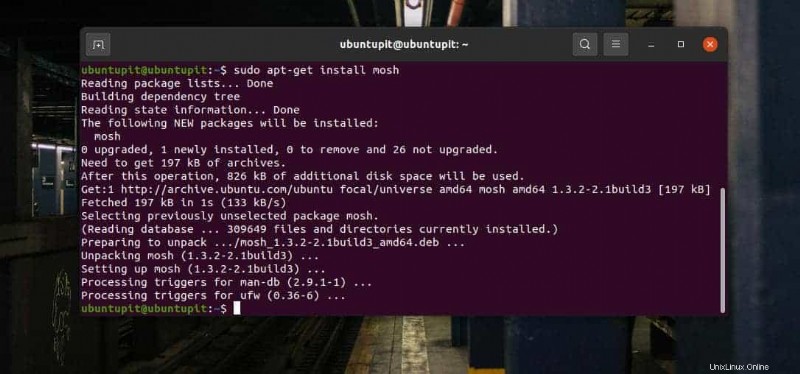
2. Installer Mosh SSH sur Fedora/Red Hat Linux
Si vous exécutez un système Linux basé sur Fedora ou Red Hat, vous pouvez installer le shell Mosh SSH sur votre Linux via la commande YUM ou DNF. Il se trouve dans le référentiel Linux et ne nécessite aucun package EPEL. Tout d'abord, exécutez l'ensemble de commandes suivant sur votre shell pour installer le shell Mosh SSH sur votre machine Linux.
Exécutez les commandes suivantes pour installer le shell Mosh sur Fedora Linux.
# yum update
# dnf install mosh
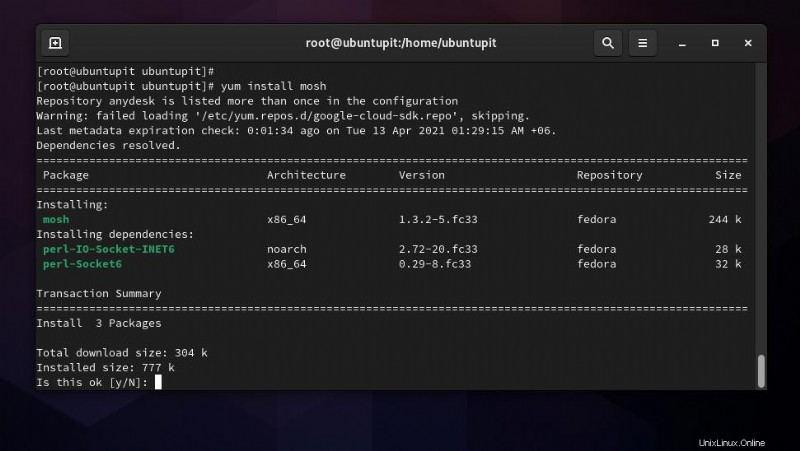
Les commandes suivantes installeront le shell Mosh sur l'entreprise Red Hat Linux.
# yum update
# yum install mosh
3. Installez Mosh SSH sur Arch, SuSE et autres Linux
Dans les distributions Linux basées sur Arch et Arch, l'installation de Mosh Shell est une tâche rapide. Il vous suffit d'exécuter la commande Pacman suivante sur votre shell de terminal avec les privilèges root pour l'installer.
# pacman -S mosh
Si vous êtes un utilisateur SuSE Linux, exécutez la commande zypper suivante pour installer Mosh SSH sur votre système.
sudo zypper in mosh
Dans cette étape, nous avons vu les méthodes d'installation de Mosh sur Arch et SuSE Linux; si vous ne parvenez toujours pas à installer Mosh sur votre distribution, téléchargez le code source de Mosh à partir d'ici et installez-le à partir du code source.
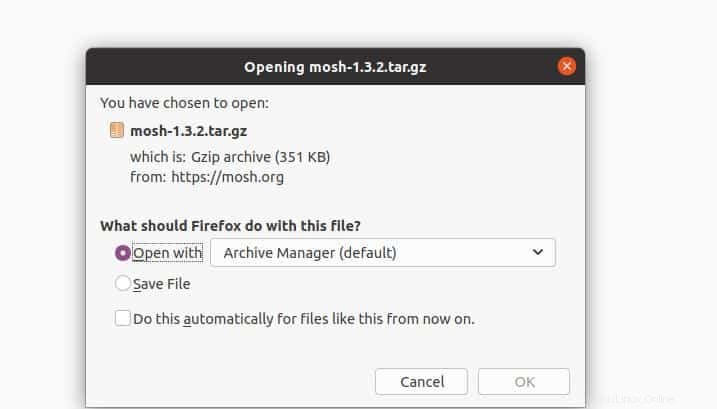
Une fois le téléchargement terminé, extrayez le fichier compressé et exécutez les commandes suivantes sur votre shell de terminal indiquées ci-dessous pour installer Mosh à partir du code source.
$ cd mosh-1.3.2
$ ./configure
$ make
# make install
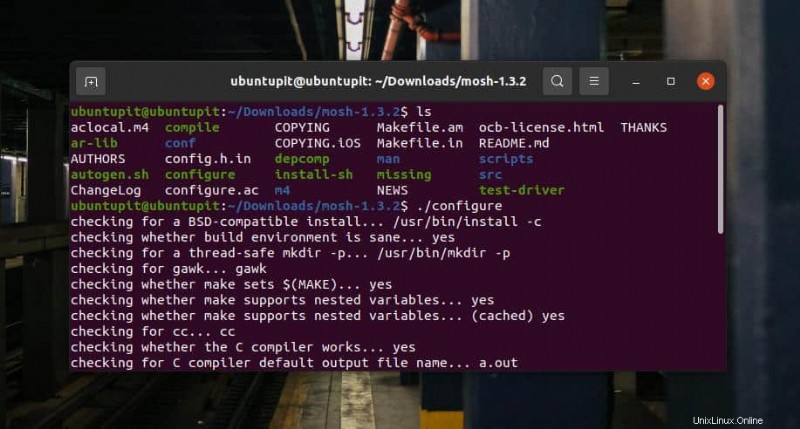
Premiers pas avec Mosh Secure Shell
Jusqu'à présent, nous avons vu comment installer le shell Mosh sur divers systèmes Linux. Il est maintenant temps d'exécuter le shell sécurisé Mosh sur la ligne de commande. Toutes les commandes suivantes que nous utiliserons dans cette étape seront exécutables sur toutes les principales distributions Linux. Tout d'abord, vous devrez peut-être exécuter la commande suivante pour vérifier la version du shell Mosh SSH.
$ mosh --version
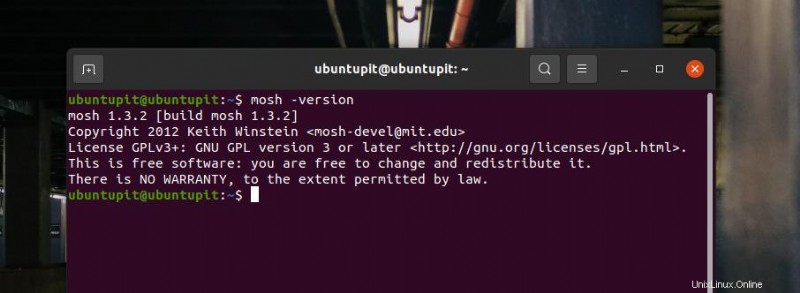
Pour connecter un client distant sur Internet via le client Mosh, exécutez la commande suivante sur votre shell de terminal. La commande suivante se compose de la syntaxe mosh, du nom d'utilisateur du client et de l'adresse IP du client.
$ mosh [email protected]
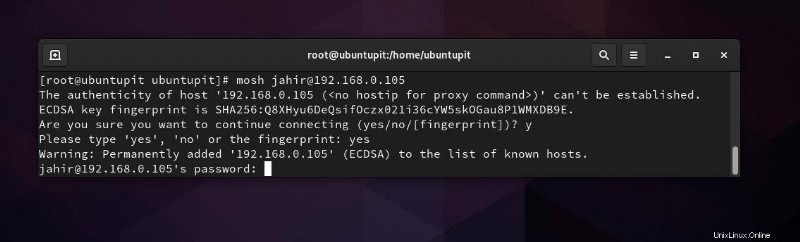
Si vous exécutez la commande avec succès, vous devrez confirmer en tapant "Oui" dans le shell, et plus tard, il faudra le mot de passe root du client pour établir la connexion. Si vous ne pouvez pas établir de connexion via Mosh, assurez-vous que le service SSH est configuré et activé côté client. Lorsque vous devez mettre fin à une session, vous pouvez exécuter la commande exit suivante pour mettre fin à la session de votre shell.
$ exit
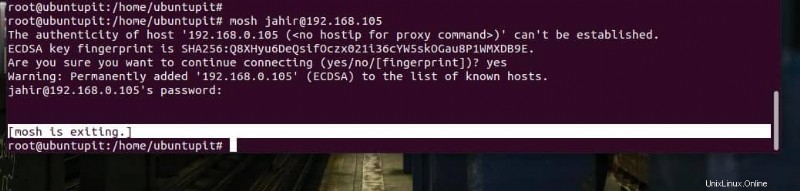
Pour obtenir plus d'aide sur les syntaxes Mosh, il est toujours utile d'exécuter la commande help.
$ mosh --help
Derniers mots
J'ai brièvement expliqué ce qu'est le shell Mosh, comment il fonctionne et comment vous pouvez l'installer sur un système Linux dans l'intégralité de l'article. Si vous ne savez toujours pas si le shell Mosh est sécurisé ou non, ou s'il est meilleur que les clients SSH traditionnels, eh bien, je ne peux pas expliquer grand-chose ici. Tout ce que je peux garantir, c'est qu'il y a des inconvénients et des avantages, mais dans l'utilisation conventionnelle d'une session SSH, vous ne remarquerez pas les inconvénients. Je vous recommande d'essayer et de trouver toutes les réponses à toutes vos pensées.
Veuillez le partager avec vos amis et la communauté Linux si vous trouvez cet article utile et informatif. Vous pouvez également écrire vos opinions concernant ce message dans la section des commentaires.